Errore BSOD Netwbw02.sys: come risolverlo su Windows 10 e 11
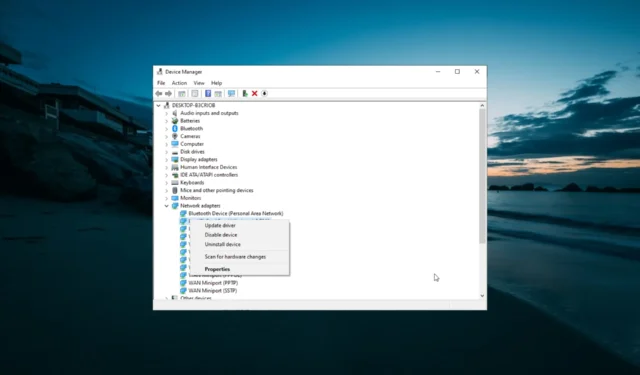
Gli errori di Blue Screen of Death sono piuttosto terribili e possono portare a seri problemi se non affrontati. Uno di questi errori è il problema netwbw02.sys correlato ai driver di rete.
Questo errore frustrante può essere causato da diversi fattori, ma non è un problema senza soluzione. In questa guida, ti mostreremo come risolvere facilmente il problema.
Qual è l’errore della schermata blu netwbw02.sys?
Il netwbw02.sys è un componente integrale del driver di collegamento WiFi wireless Intel o del driver dell’adattatore wireless Intel. Quando ricevi un errore di schermata blu da questo componente, molto probabilmente significa che c’è un problema con il tuo driver Intel.
Di seguito sono riportate alcune delle cause di questo problema:
- Driver obsoleto : la prima cosa che devi verificare se hai a che fare con questo problema è se disponi dei driver di rete più recenti. In caso contrario, è necessario aggiornare i driver all’ultima versione.
- Presenza di malware : a volte, i virus possono causare problemi con il tuo dispositivo, portando a questo errore. Quello che devi fare qui è eseguire una scansione approfondita del malware.
- PC obsoleto : in alcuni casi, l’errore netwbw02 potrebbe essere dovuto a un sistema operativo obsoleto. L’aggiornamento del tuo PC all’ultima versione dovrebbe fare il trucco qui.
Come posso correggere l’errore BSOD netwbw02.sys su Windows 10?
1. Aggiorna i driver di rete
- Premere il Windows tasto + X e selezionare l’ opzione Gestione dispositivi .
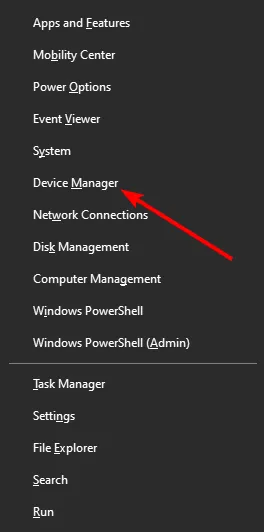
- Fare doppio clic sulla sezione Schede di rete e fare clic con il pulsante destro del mouse sul dispositivo wireless Intel sotto di essa.
- Ora seleziona l’ opzione Aggiorna driver .
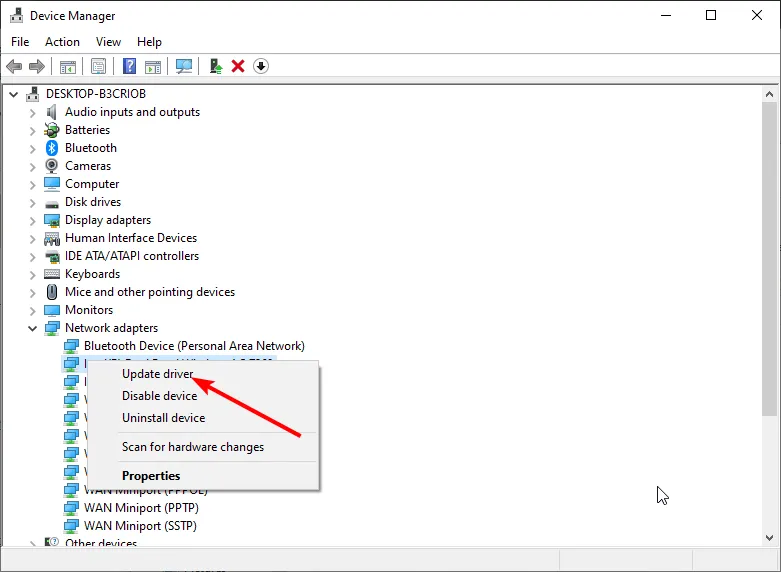
- Infine, scegli Cerca automaticamente i driver e installa gli eventuali aggiornamenti disponibili.
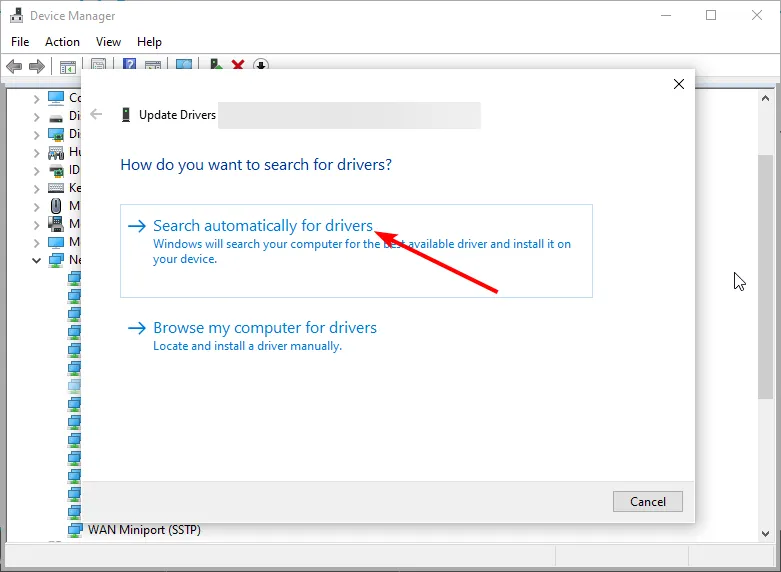
La causa principale dell’errore BSOD netwbw02.sys è un driver di rete obsoleto. Quindi, è necessario installare le ultime versioni dei driver per risolvere il problema.
Se il programma di aggiornamento di Windows non è riuscito a ottenere il driver più recente, è necessario visitare il sito Web ufficiale di Intel per scaricare e installare il driver.
Inoltre, elimina il rischio di scaricare il driver sbagliato, che può portare a ulteriori problemi.
2. Disinstallare i driver di rete
- Premi il Windows tasto + R , digita devmgmt.msc e fai clic su OK .
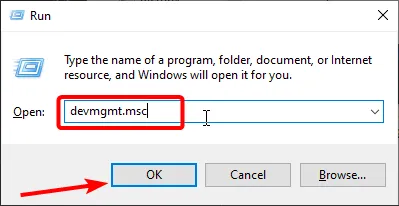
- Espandi l’ opzione Schede di rete e fai clic con il pulsante destro del mouse sull’adattatore wireless Intel.
- Ora seleziona l’ opzione Disinstalla dispositivo .
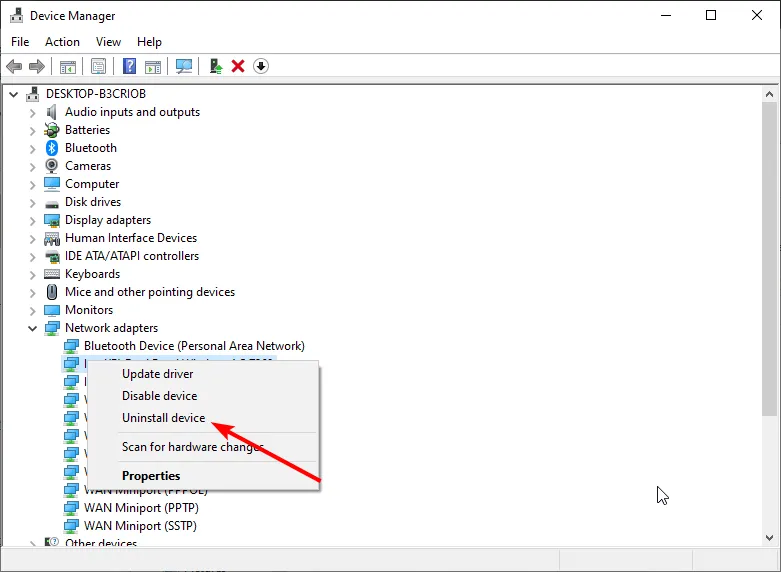
- Seleziona la casella Elimina il software del driver per questo dispositivo e fai clic sul pulsante Disinstalla .
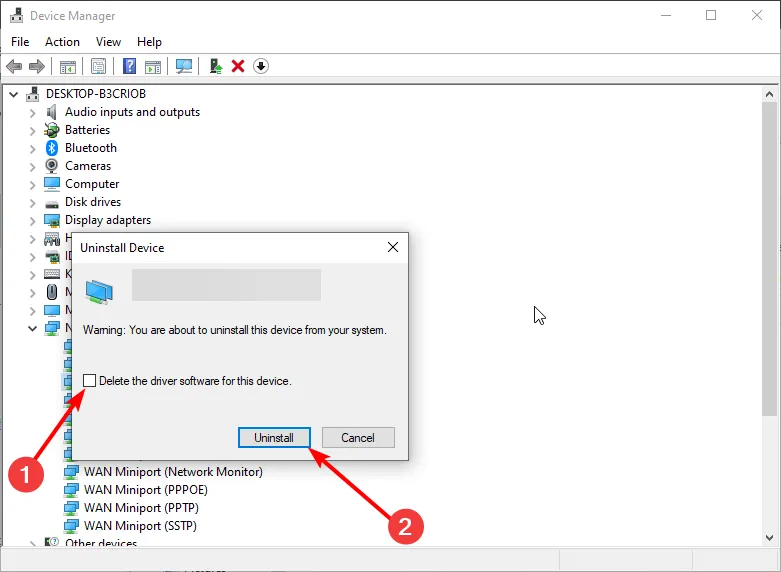
- Infine, riavvia il PC.
Se l’aggiornamento dei driver di rete non risolve il problema netwbw02.sys, potrebbe essere necessario disinstallarlo. Dopo aver riavviato il PC, puoi scaricare il driver più recente sul sito Web ufficiale di Intel.
3. Aggiorna il tuo PC
- Premi il Windows tasto + I e seleziona Aggiornamento e sicurezza .
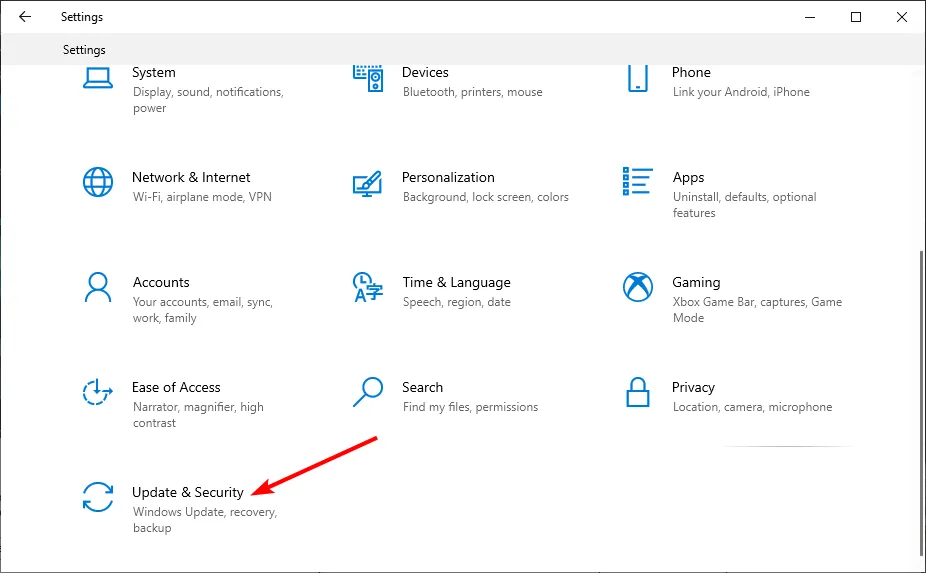
- Fare clic sul pulsante Controlla aggiornamenti .
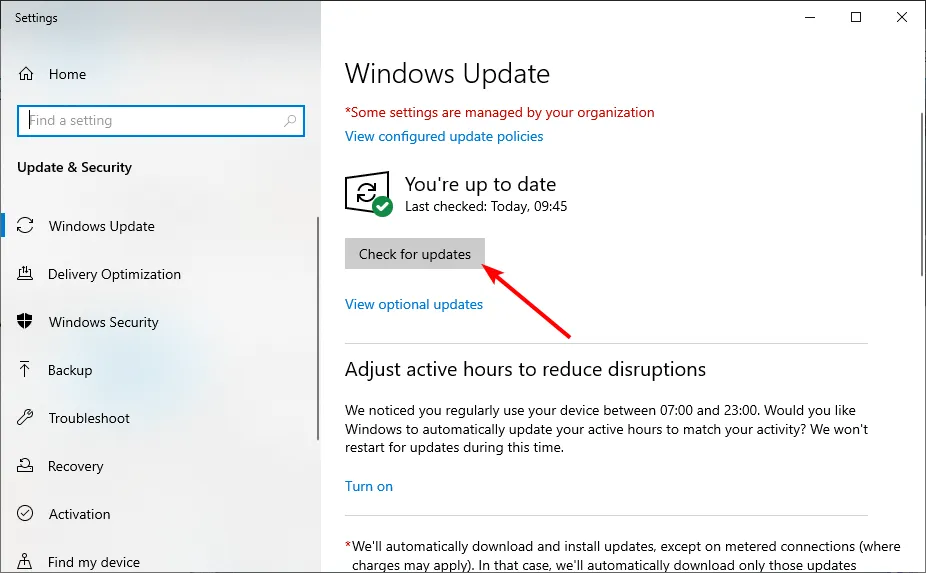
- Infine, scarica e installa gli aggiornamenti disponibili e riavvia il PC.
A volte, il PC obsoleto netwbw02.an potrebbe causare problemi con la schermata blu di sistema. Per risolvere questo problema, è necessario aggiornare il sistema operativo all’ultima versione.
4. Eseguire una scansione SFC
- Premi il Windows tasto , digita cmd e scegli Esegui come amministratore sotto Prompt dei comandi.
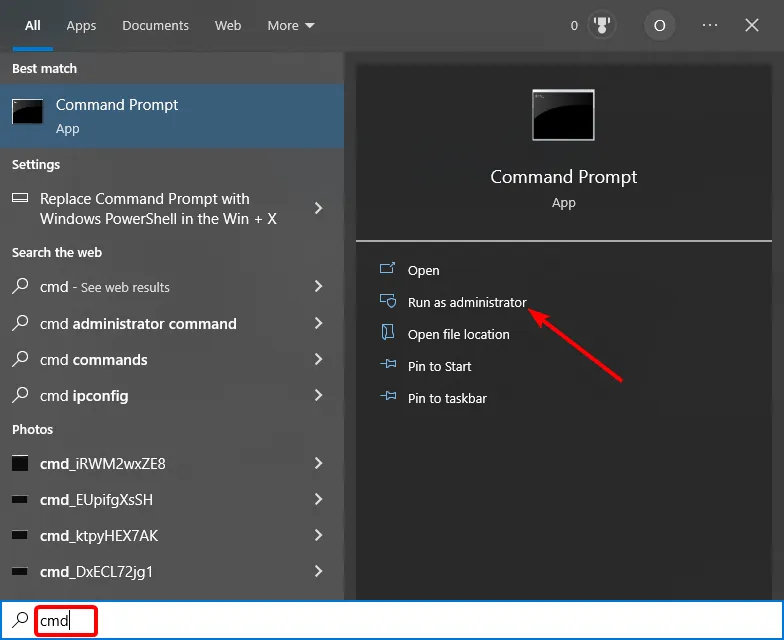
- Digita il comando seguente e premi Enter per eseguirlo:
sfc /scannow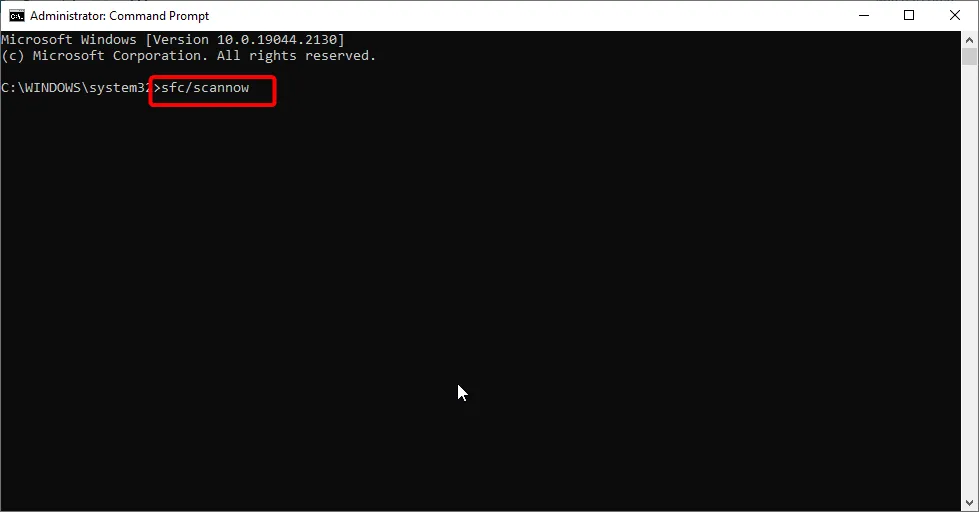
- Attendi che questo comando finisca di essere eseguito. Se questo non funziona, digita il comando qui sotto e premi Enter :
DISM /online /cleanup-image /restorehealth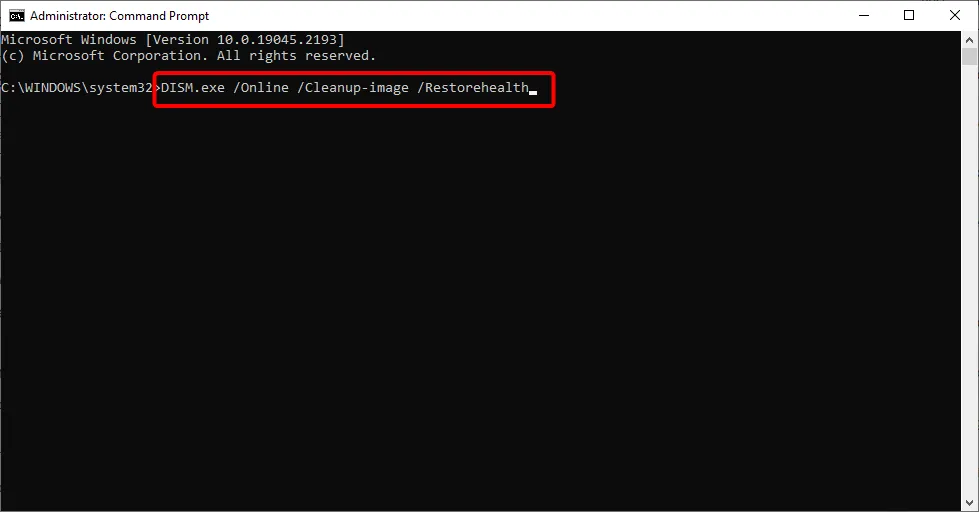
- Infine, attendi che il comando finisca di essere eseguito e riavvia il PC.
File di sistema difettosi o corrotti a volte possono essere la causa del BSOD netwbw02.sys. La soluzione è riparare questi file di sistema eseguendo le scansioni SFC e DISM.
5. Disinstalla l’antivirus
- Premere il Windows tasto + R , digitare appwiz.cpl e fare clic su OK .
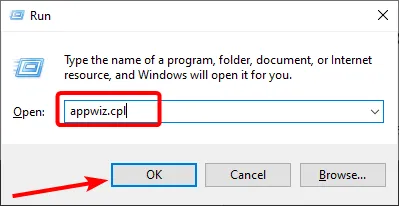
- Fai clic con il pulsante destro del mouse sull’antivirus di terze parti e seleziona Disinstalla .
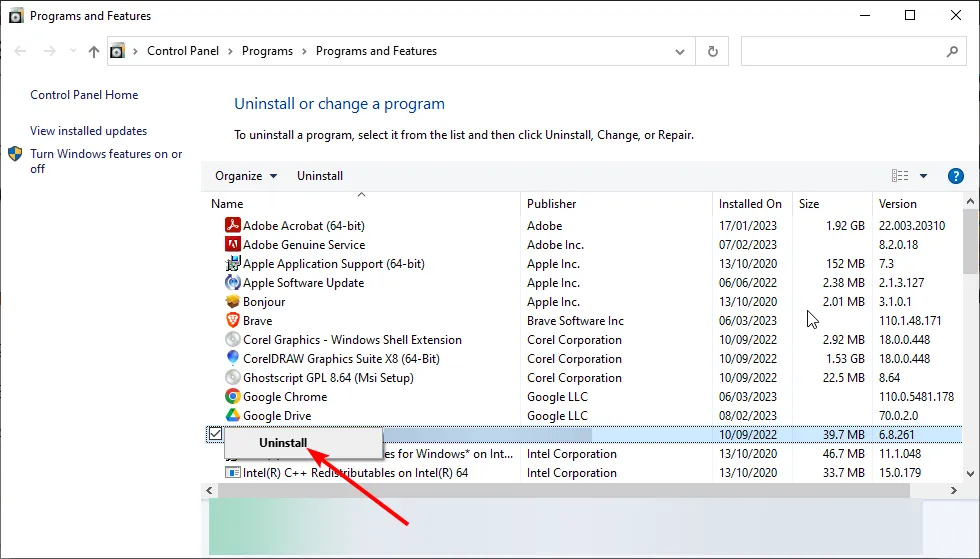
- Infine, segui le istruzioni sullo schermo per completare il processo di rimozione.
Alcuni utenti hanno scoperto che il BSOD netwbw02.sys a volte è dovuto a problemi con il loro software antivirus di terze parti. Quindi, se ne hai uno sul tuo PC, devi disinstallarlo e verificare se il problema persiste.
Come posso correggere il BSOD di netwbw02.sys su Windows 11?
- Premi il Windows tasto + S , digita virus e scegli Protezione da virus e minacce .
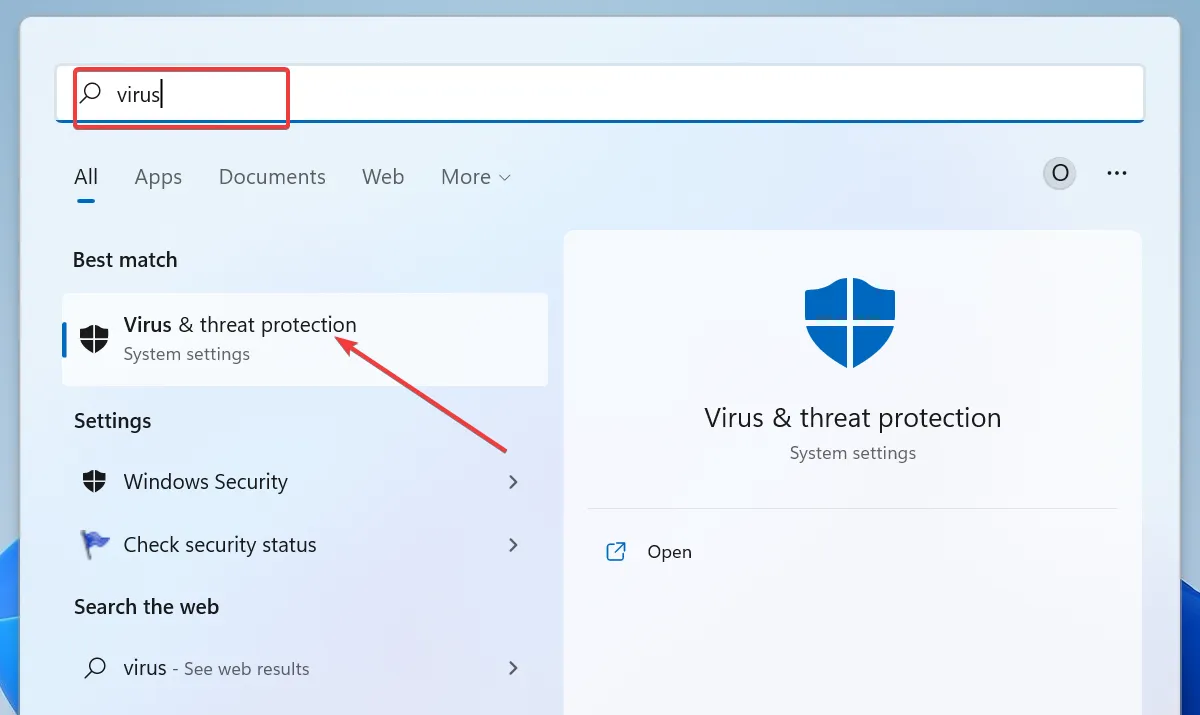
- Fare clic sul collegamento Opzioni di scansione nella pagina successiva.
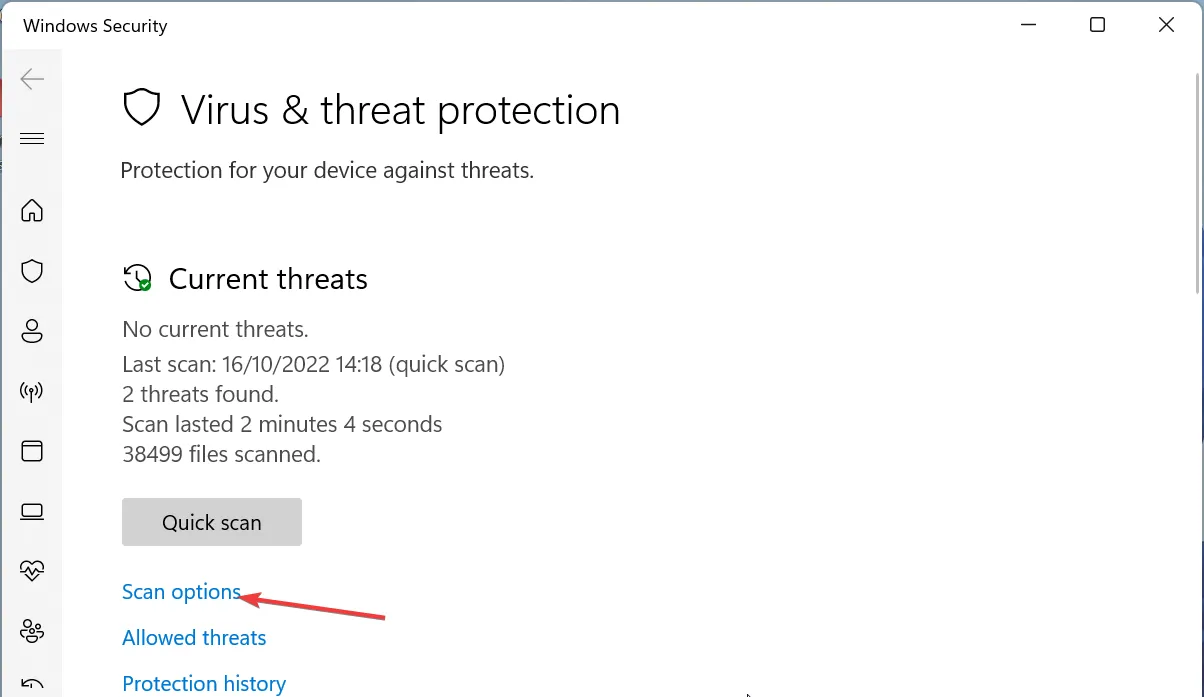
- Infine, seleziona l’opzione di scansione preferita e fai clic sul pulsante Scansiona ora .
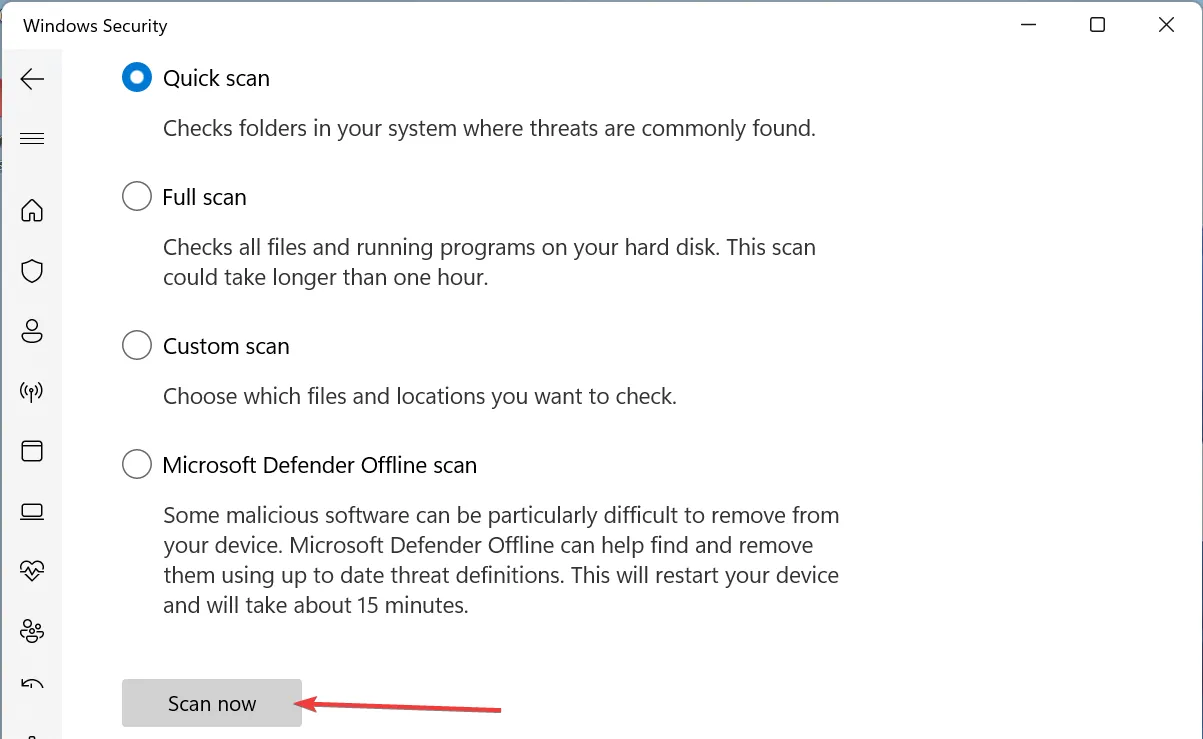
I virus possono causare diversi tipi di problemi, incluso questo BSOD netwbw02.sys su Windows 11. Fortunatamente, puoi eliminarli eseguendo una scansione completa con Windows Defender.
Si noti che le soluzioni elencate per Windows 10 funzionano perfettamente anche su Windows 11 e viceversa. Quindi sii libero di applicarli tutti, indipendentemente dal tuo sistema operativo.
Sentiti libero di farci sapere la soluzione che ti ha aiutato a risolvere questo problema nei commenti qui sotto.



Lascia un commento